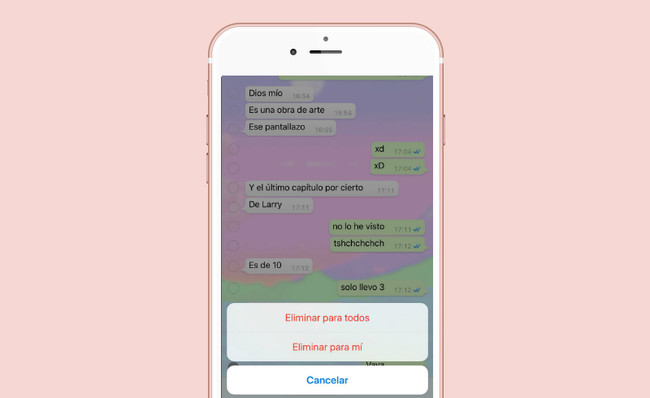
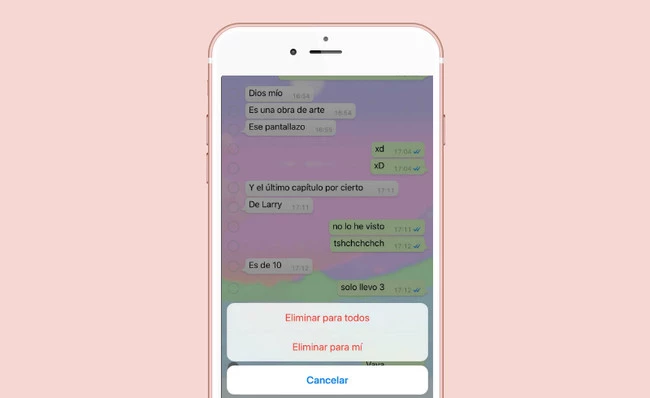
Hace poco que la reina de las aplicaciones de mensajería instantánea, WhatsApp, regaló a sus usuarios la posibilidad de enmendar sus errores (en forma de mensajes) ofreciendo una función quepermitía borrar los mensajes enviados durante los siete minutos posteriores al momento de su envío.
Pues bien, esta función no solo tiene sus limitaciones de por sí, sino que existe también la posibilidad de extender este plazo de borrado de siete minutos hasta los siete días. ¿Cómo podemos saltarnos este límite y ampliarlo a una semana? Siguiendo unos pasos muy sencillos que te vamos a contar a continuación.
Borrar mensajes pasados siete minutos en Android
Para borrar un mensaje que se ha extendido en el límite de los siete minutos que establece WhatsApp en Android, haremos lo siguiente: en primer lugar, tenemos que poner el teléfono en modo avión para que no reciba conexión de ninguna manera. A continuación, tendremos que detener WhatsApp.
Para detenerlo iremos a Ajustes > Aplicaciones > WhatsApp y pulsaremos sobre 'Forzar detención'. Ahora llega el paso clave, que es cambiar la fecha del teléfono. De nuevo en los Ajustes buscaremos la opción de fecha y hora, y para ello deseleccionaremos opción de "fecha automática". A continuación pondremos como fecha del teléfono un día antes de la fecha en la que enviamos el mensaje.
Por ejemplo, si el mensaje lo hemos enviado hoy hace cuatro horas, pondremos en el móvil la fecha de ayer. Debemos tener en cuenta que el máximo que podemos atrasarlo sin que nos dé error es siete días, por lo que no podremos borrarlos si los mensajes son anteriores a estas fechas. Por último, iremos al chat y borraremos el mensaje, donde veremos cómo nos permite la opción de "borrar para todos" a pesar de estar excedido en el plazo.
Para finalizar, aceptamos y volvemos a configurar la fecha actual en teléfono. Devolveremos la conexión desactivando el modo avión y podremos observar cómo nuestro mensaje se ha borrado a pesar de haber pasado el límite impuesto por WhatsApp.
Borrar mensajes pasados siete minutos en iOS
En el caso de que nuestro teléfono sea un iPhone también podemos llevar a cabo este truco, ya que el procedimiento es casi idéntico. En primer lugar también pondremos el teléfono en modo avión para que no reciba conexión y pasaremos a detener WhatsApp.
Para hacerlo en iOS, tendremos que pulsar dos veces sobre el botón home hasta que nos aparezcan todas las aplicaciones que se están ejecutando a modo de abanico. Cuando lleguemos a WhatsApp, tan solo tendremos que deslizar el dedo en la pantalla de abajo arriba hasta sacarla de la lista y ya está, habremos detenido su ejecución.
A continuación iremos a Ajustes > General > Fecha y Hora y cambiaremos la fecha por el día anterior al del envío del mensaje. Con todos estos pasos realizados, iremos a WhatsApp y procederemos a borrar el mensaje. Veremos que al pulsar sobre él nos da la opción de eliminar para todos a pesar de estar "fuera de plazo".
Aceptamos, y al igual que en Android, restablecemos la hora del teléfono, desactivamos el modo avión y listo, veremos cómo en lugar de nuestro mensaje se podrá leer el poco discreto "Este mensaje ha sido eliminado".
Vía | Android Jefe
En Xataka Móvil | Los virus en WhatsApp, cómo llegan y cómo evitarlos
Ver todos los comentarios en https://www.xatakamovil.com
VER 8 Comentarios